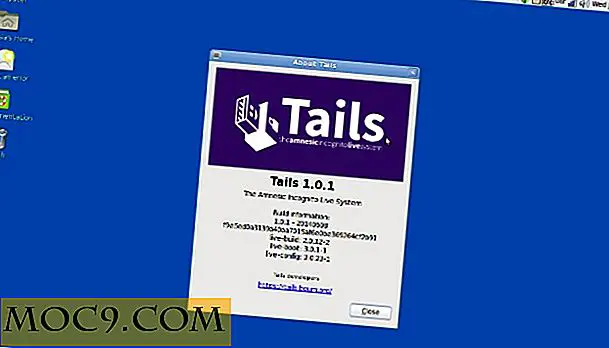Slik bruker du Netctl i Arch Linux for å sette opp en nettverkstilkobling
Systemd har blitt en primær funksjon av mange Linux-distribusjoner, inkludert Arch Linux. Det fullfører oppstartsprosessen, starter og stopper tjenester, og fungerer også tett sammen med nettverksverktøyet for tilkobling til Internett.
Arch Linux-utviklere opprettet Netctl, som sin man-side, for å " kontrollere tilstanden til Systemd-tjenestene for nettverksprofiladministratoren. "Kort sagt, de opprettet Netctl for å gjøre det enkelt å bruke Systemd-lignende kommandoer for å aktivere og deaktivere nettverksprofiler du lager.
Denne artikkelen vil vise deg hvordan du bruker Netctl til å lage kablede og trådløse profiler og manipulere dem for å starte manuelt eller ved oppstart.
Relatert : Hvordan fikse "Ingen rute til vert" -tilkoblingsfeil i Linux
Installasjon
Hvis du bruker Arch Linux, burde Netctl ha blitt installert med basegruppen av verktøy. Hvis du av en eller annen grunn ikke har den på Arch, installer du med kommandoen:
sudo pacman -S netctl
For andre systemer finner du kildekoden her.
Samle inn foreløpig informasjon
En ting du må gjøre før du lager dine egne nettverksprofiler, finner du navnene på nettverksenhetene dine. Bruk ip link å få det du trenger.

Denne maskinens kablede enhet vises som "enp19s0." Trådløst kort vises som "wlp18s0b1." Du vil bruke liknende verdier for å redigere Netctls eksempelprofiler for å gjøre dem unike for maskinen din.
Eksempel Netctl Profiler
Når det gjelder eksempler, se hva som er tilgjengelig i Netctls standardprøvekatalog, "/ etc / netctl / examples."

Denne samlingen av tekstfiler gir deg grunnlag for å lage dine egne tilpassede profiler. Tittelen på hver profil her gjelder for spesifikke situasjoner, inkludert en DHCP-drevet kablet Ethernet-tilkobling og en WPA-kryptert trådløs tilkobling - begge disse vil du se nedenfor.
Relatert : Slik sletter du pakkebufferen i Arch Linux
Grunnleggende Wired og Wireless Profile Edits
Først, ta en titt på teksten til prøven "/ etc / netctl / examples / ethernet-dhcp" -filen.

Som standard er mange av alternativene i denne filen kommentert. Du kan utforske dem i dybden på Netctl profil man side med man 5 netctl.profile . For nå bør du fokusere på linjen "Grensesnitt ...".
Du kan bruke denne profilen ved å kopiere den til Netctls hovedkatalog.
1. Endre katalogene med kommandoen:
cd / etc / netctl /
2. Kopier eksemplarfilen til katalogen:
cp ./examples/ethernet-dhcp ./custom-wired-profile
Filnavnet "tilpasset profil" kan være alt du liker; Prøv å gjøre det lett å huske.
3. Derfra, alt du trenger å gjøre er å redigere "Grensesnitt ..." for å gjenspeile navnet på nettverkskortet du fant tidligere med ip link . I dette tilfellet skal linjen lese "Interface = enp19s0."
4. Se nå innholdet i "/ etc / netctl / examples / wireless-wpa."

Du må også kopiere sample trådløs profil til basen Netctl katalog:
cp ./examples/ethernet-dhcp ./custom-wireless-profile
Når du redigerer denne filen, vil du igjen endre "Grensesnitt ..." for å matche kortnavnet ditt. For denne artikkelen er "Grensesnitt = wlp18s0b1" passende.
Du må også endre linjene "ESSID = ..." og "Key = ..." for å matche henholdsvis navn og passord for den trådløse tilkoblingen din. Husk å holde navnet og passordet ditt inne i de angitte enkeltnotene.
Starte og stoppe tilkoblinger
Nå er du klar til å starte en kablet eller trådløs tilkobling. I begge tilfeller er syntaksen den samme:
netctl start
Du må cd /etc/netctl/ i basekatalogen for å få tilgang til dine lagrede profiler.
Netctl kommandoer alle ser nesten identiske ut som de følger skjemaet netctl command [profile] . Netctls hjelpeside gir denne oversikten over kommandoene.

En av de ovennevnte kommandoene som viser "[PROFILE]" som en del av oppføringen, krever et profilnavn, som "tilpasset profil." De andre, for eksempel netctl stop-all, krever ikke et profilnavn.
Aktivere og deaktivere profiler
Systemd-brukere bør finne disse kommandoene ligner på bruken av tjenester. Hvis en bruker skulle aktivere NTP-demonen med Systemd, ville de for eksempel bruke systemctl enable ntpd.service .
På samme måte kan Netctl-brukere aktivere sine profiler for å starte ved oppstart med netctl enable . Du kan like enkelt deaktivere en profil for å stoppe den fra å starte ved oppstart ved å bruke "deaktiver" i stedet for "aktiver" i samme stilkommando.
Konklusjon
Du vet nå nok til å redigere, starte, stoppe, aktivere og deaktivere dine egendefinerte nettverksprofiler.
Hvis du har redigert navnet på enheten, nettverksnavnet og passordlinjene riktig, bør Netctl koble til uten feil. Skulle noe gå galt, kan du imidlertid alltid diagnostisere problemet med
netctl status
eller
journalctl -xe